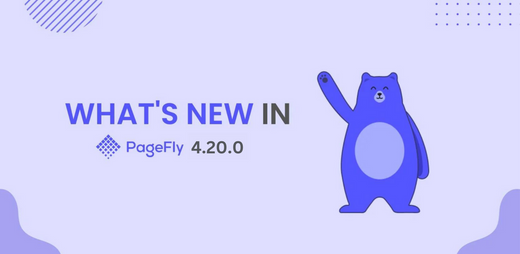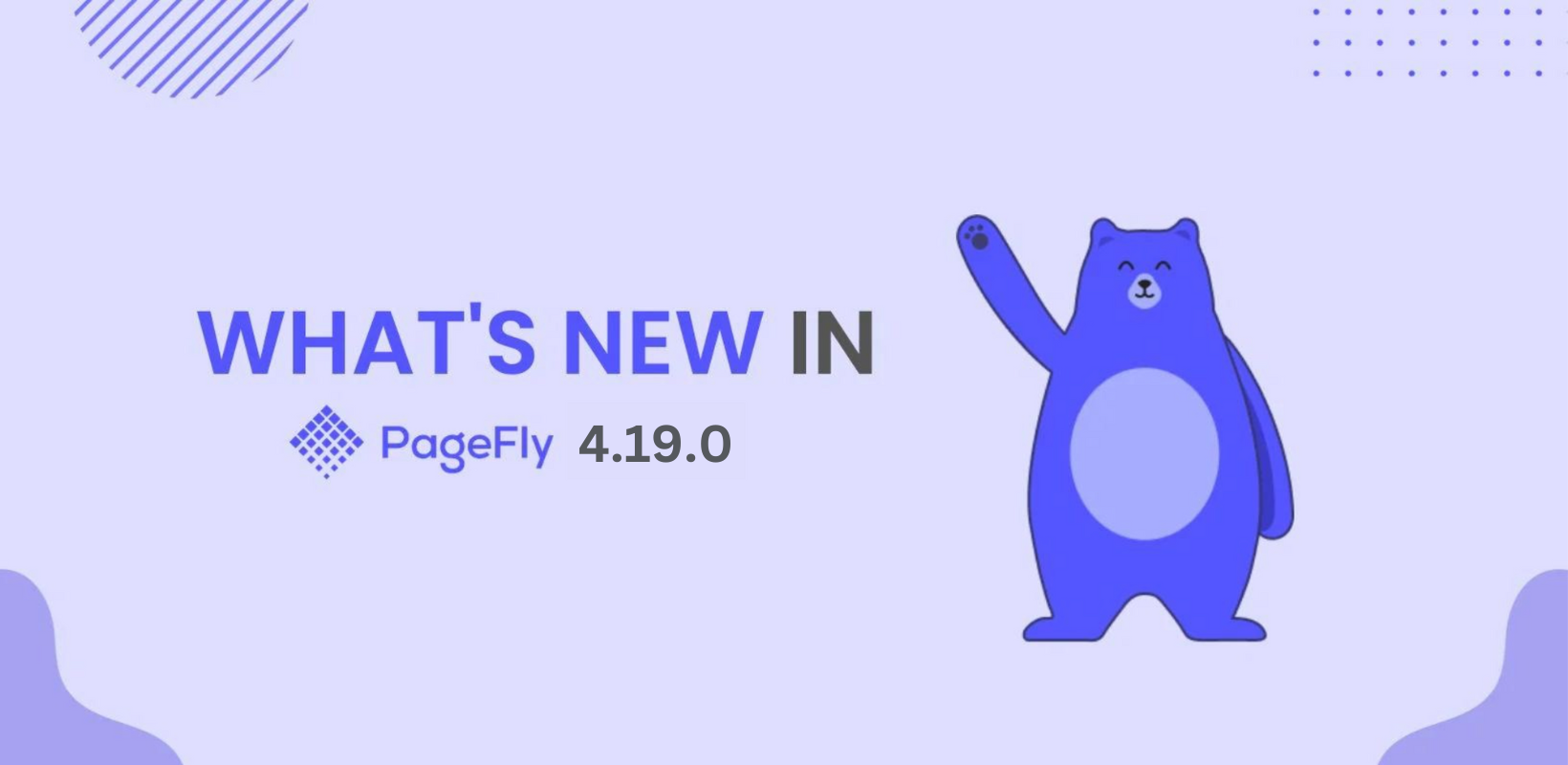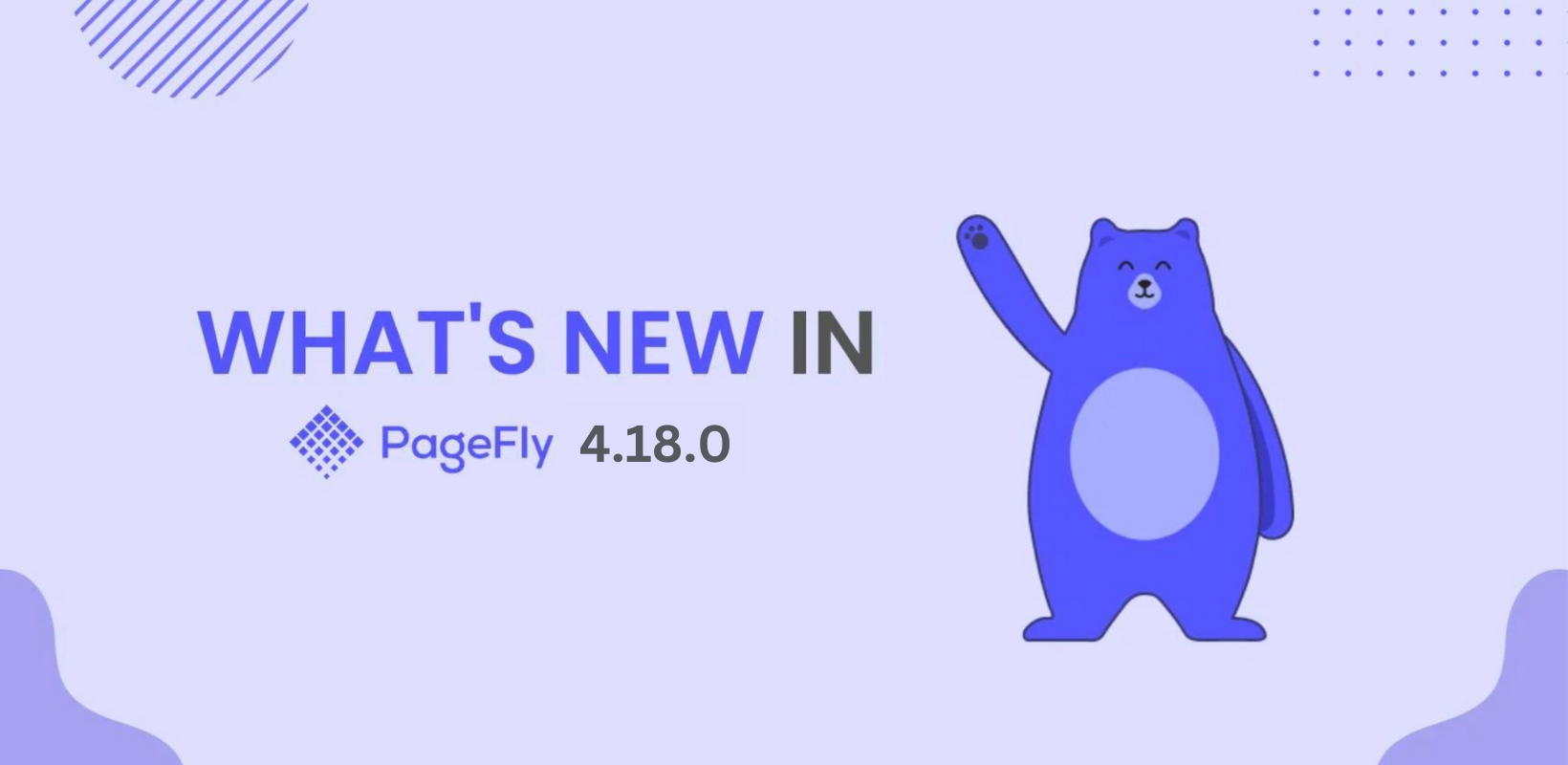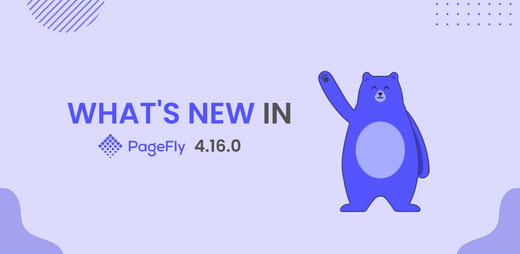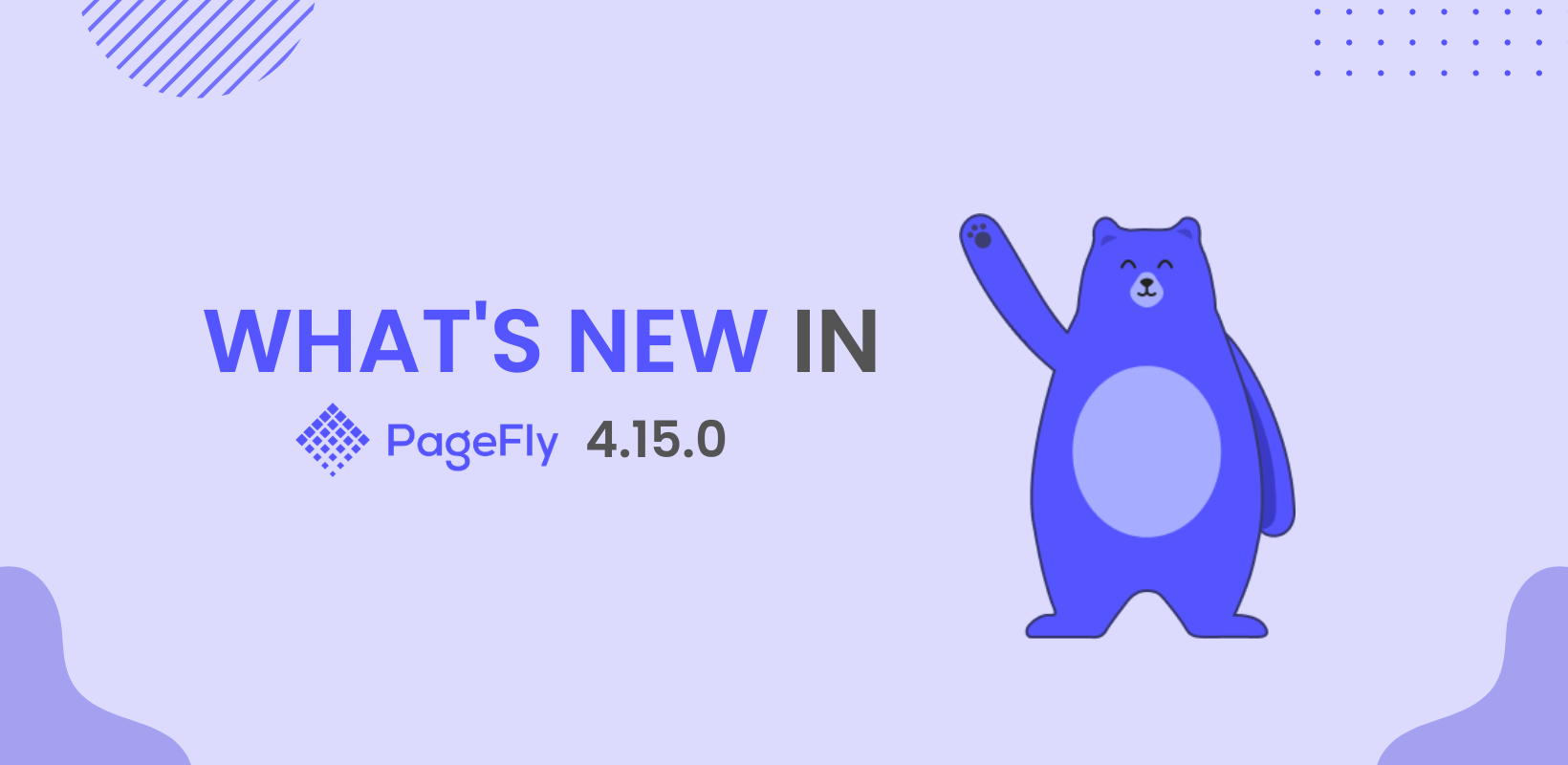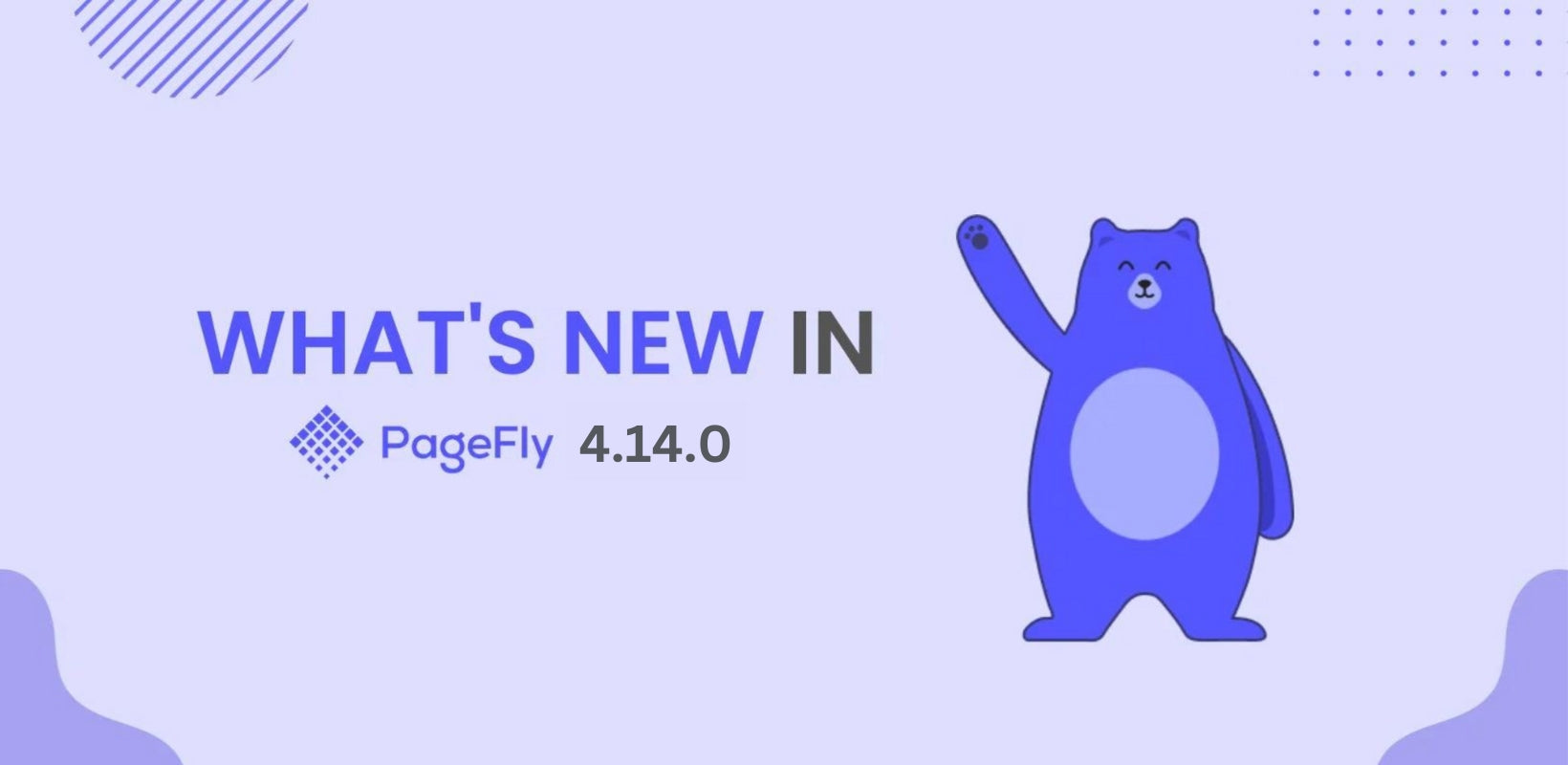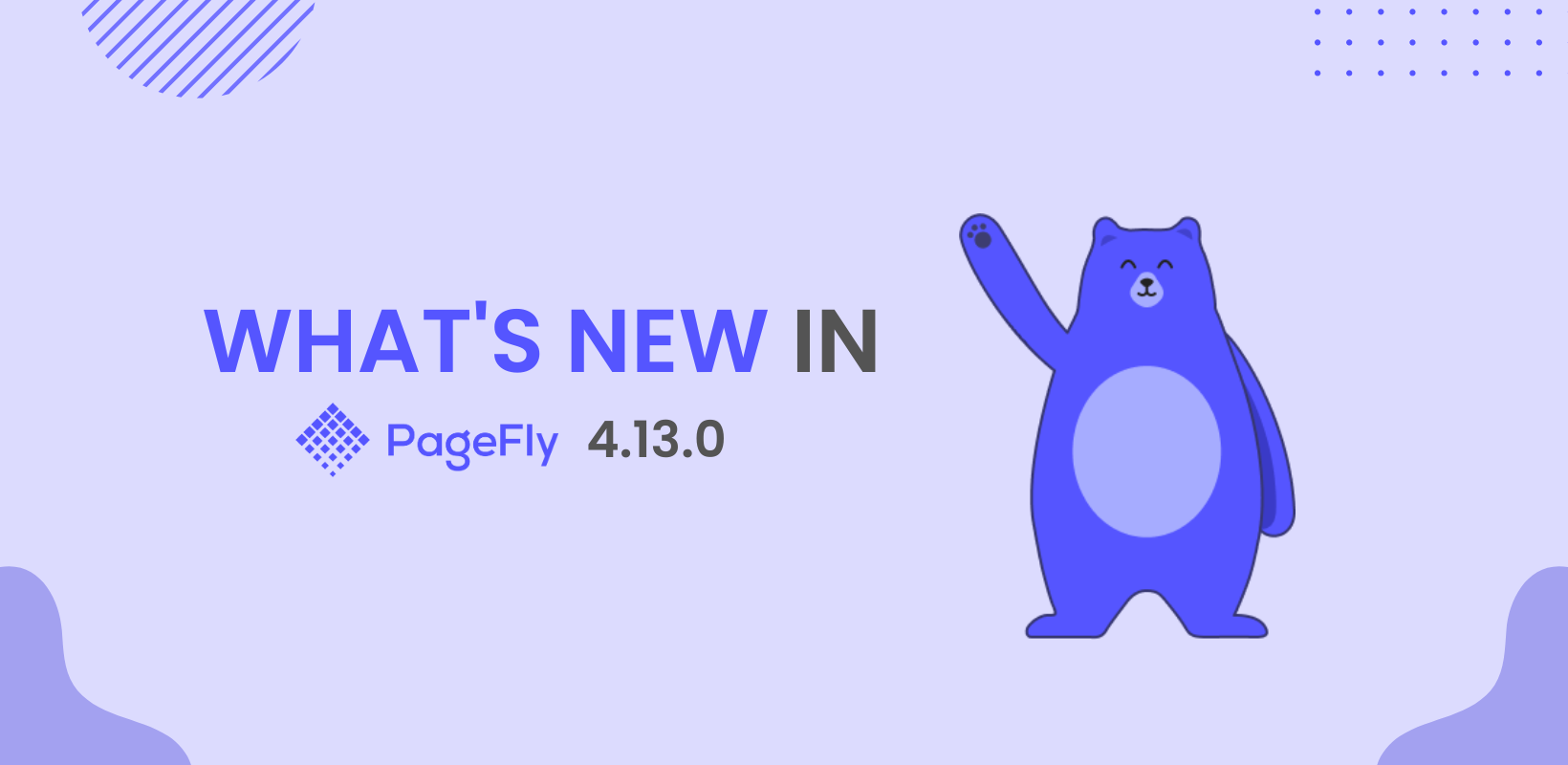2020年11月に更新されました。
私たちは常に改善を目指しており、PageFly は 2020 年の初めから 2.0 にアップグレードし、はるかに優れた機能と強力なカスタマイズ機能を備えています。
PageFly に関する最新情報については、 PageFly ヘルプ センターをご覧ください。
----
素晴らしいニュースがあります。
このPageFly Shopify アプリリリース 1.2.3では、5 月と 6 月に頻繁にご要望をいただいていた機能をようやく実装しました。
これは、PageFly Shopify アプリで作成された他のページで再利用するためのライブラリ内の「コンテンツ保存セクション」です。また、余白とパディングに関する PageFly UX/UI に直接関連する別の改善も行われました。少し再設計しました。詳細を見てみましょう。
コンテンツ セクションを保存します。すべての PageFly プランで利用できます。
この機能の仕組みをよりよく理解するために、 40 以上のページ テンプレートの 1 つである Haloを見てみましょう。Halo ページ テンプレートのデモはhttps://demo.pagefly.io/pages/demo#haloでご覧いただけます。
ページ上部のコンテンツ セクションのプロモーションを再利用するとします。

そのコンテンツセクションをクリックするだけです。
こっそり...カスタムビルドのコンテンツセクションをライブラリに保存できます。
ページパスで、下の画像のように「セクション」が選択されていることを確認してください。その後、セクションメニューが表示されます。最新のアイコンに注意してください。

このアイコンをクリックすると、コンテンツ セクションの名前を尋ねるモーダル ウィンドウが開きます。私の場合は、「プロモーション コンテンツ」という名前を付けます。

コンテンツ セクションの保存が成功すると、確認メッセージが表示されます。

さて、「保存したコンテンツ セクションはどうやって見つければいいのか」と疑問に思うかもしれません。では、PageFly エディター ダッシュボードの左上にある左側のアイコン メニューを見てみましょう。
コンテンツセクションを保存すると、セクションのサムネイルが自動的に生成され、ライブラリに保存されます。保存したコンテンツセクションを後で見つけるのに非常に便利です。

まだ同じページですが、ちょっと待ってください...このコンテンツ セクションを他の PageFly ページで使用したい場合はどうすればよいでしょうか?
可能です。新規または既存の PageFly ページの両方に、新しく作成したコンテンツ セクションを追加できます。ライブラリからコンテンツ セクションを追加するには、「ライブラリ」アイコンをクリックして、要素をドラッグ アンド ドロップする必要があります。

保存したコンテンツ セクションのサムネイルにマウスを合わせると、「ゴミ箱」アイコンが表示されます。これは、このセクションが必要ない場合はいつでも削除できることを意味します。
この PageFly 機能は、無料、Pro、Premiumの 3 つのプランすべてで利用できます。この機能を誰もが試せるようにしたいと考えています。
通常、この機能は、PageFly に慣れてきて、他のページを作成する時間を節約したいときに必要になります。PageFly の無料プランでは、1 つのコンテンツ セクションを保持して再利用できます。Pro プランでは 5 つのコンテンツ セクションが許可され、Premium プランでは 20 のコンテンツ セクションのライブラリがあります。
PageFly アップデート 1.2.3 では、アプリの UX/UI の改善がさらに 1 つ追加されました。
PageFly のマージンとパディング ボックスを再設計しました。
PageFly アプリの以前のバージョンでは、要素のマージンとパディングの値を調整して、ページにスペースを作成することができました。このバージョンでは、[スタイル] タブの [ボックス スタイル] 設定を使用して、より視覚的にスペースを作成できます。この概念は、PageFly アプリのすべての要素に適用されます。

ボタン要素については、半径と幅の値を調整する必要があります。これらの値もより視覚的にわかりやすいものになっています。

高度な Google マップ要素。
基本的な Google マップ要素に加えて、高度なバージョンを追加しました。違いが何なのか気になりますか? この要素を使用すると、 Google マップ セクションをカスタマイズする方法が増えます。高さの値は、マップの高さのサイズを調整します。「コントロール」、「ドラッグ可能」設定を有効または無効にするオプションがあります。
Google マップには、デフォルトのマップ スタイルに加えて、グレー シェード、超ライト、明るい色、微妙なグレースケールなどのマップ スタイルがいくつか用意されています。

他に PageFly のアップデートはありますか?
はい、バージョン 1.2.2、1.2.1 をリリースしており、詳細は PageFly ダッシュボードの変更ログで確認できます。[変更内容を表示] をクリックしてください。
PageFly アプリの重要な変更点について概要を説明します。これにより、新機能や報告したバグが修正されたかどうかを常に把握できます。

PageFly Shopify アプリに関するフィードバック、コメント、提案がある場合は、PageFly ユーザーと e コマース ページ ビルダー愛好家の Facebook グループにお気軽にご参加ください :)。
Shopify ページ ビルダーをお探しの Shopify マーチャントの方は、ぜひ 14 日間の無料トライアルをお試しください。トライアル期間の終了時に、無料プランまたは有料プランを選択するよう求められます。PageFly アプリの詳細については、 https://apps.shopify.com/pageflyをご覧ください。